Процессор ryzen 5 4600h греется
Обновлено: 07.07.2024
Снижение температуры процессора AMD Ryzen необходимо во многих случаях, например, если вы хотите снизить уровень шума, уменьшить энергопотребление, избавиться от перегрева и, как следствие, избежать порчи оборудования. Есть несколько способов это осуществить. Один из них — регулярная чистка компьютера от пыли. Пыль препятствует свободной циркуляции воздуха в корпусе, затрудняет вращение кулеров, охлаждающих процессор и видеокарту. В конце концов, пыль может и просто закоротить, выведя компьютер из строя вообще. Проводя регулярную очистку от пыли, вы сможете снизить общую температуру внутри корпуса компьютера в среднем на 2-3°.
Если причина повышенной температуры — не пыль, а недостаточно эффективное охлаждение, его необходимо заменить на более эффективный аналог. Чем мощнее процессор, тем больше он потребляет энергии и выделяет тепла. Как правило, купив новый процессор, систему охлаждения не меняют, она остаётся всё той же — для менее мощного процессора. Чаще всего она не справляется с теплоотводом и охлаждением, процессор перегревается, производительность падает.
Есть и третий способ — программный. Он называется Undervolting (андервольтинг Ryzen). Его суть в понижении напряжения, подаваемого на процессор, и, как следствие, снижение энергопотребления и тепловыделения. Именно этот способ описан в данной статье.
Как снизить температуру процессора AMD Ryzen?
Провести эффективно андервольтинг нам помогут такие утилиты: HWiNFO64 — для наблюдения за частотами, напряжением и температурой; Cinebench R20 — для тестирования производительности и стабильности работы процессора.
Не лишним будет и фиксирование полученных результатов на листе бумаги или в электронной таблице для анализа. Нельзя просто так взять да установить желаемое значение какого-либо параметра. Также необходимо убедиться и в стабильности работы компьютера в таком режиме. Иногда даже самые «тяжёлые» тесты процессора (OCCT, Linx) не могут выявить нестабильность. Она проверяется лишь временем.
Проведение первичного тестирования
Прежде, чем провести настройку уровня напряжения, желательно узнать, что мы имеем в изначальном состоянии. Измерим уровень потребления энергии и температуру процессора с помощью утилиты HWiNFO64 в процессе работы бенчмарка Cinebench R20. В данной статье использовался процессор AMD Ryzen 5 2600X с заводскими параметрами, установленный на материнскую плату ASRock B450 Pro4 с версией BIOS P3.50. Охлаждение процессора осуществлял кулер PCCooler GI-X4, отводящий до 145 Вт тепла.
Приступаем к тестированию.
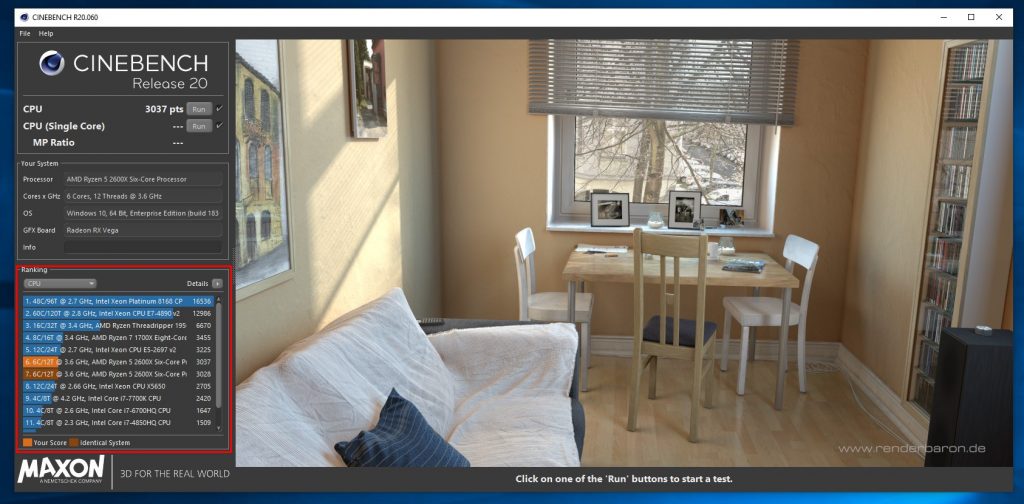
В Cinebench R20 процессор набрал 3037 баллов. Будем отталкиваться от этого результата. Стоит помнить, что все последующие действия так или иначе скажутся на производительности — она неминуемо понизится при существенном изменении параметров. Такова цена за уменьшение уровня тепловыделения процессора.
В результатах утилиты HWiNFO64 следует обратить внимание на строки CPU (Tctl/Tdie) — температура и CPU Package Power (SMU) — энергопотребление. Нам нужен столбец Maximum, отображающий максимальные значения интересующих нас параметров.
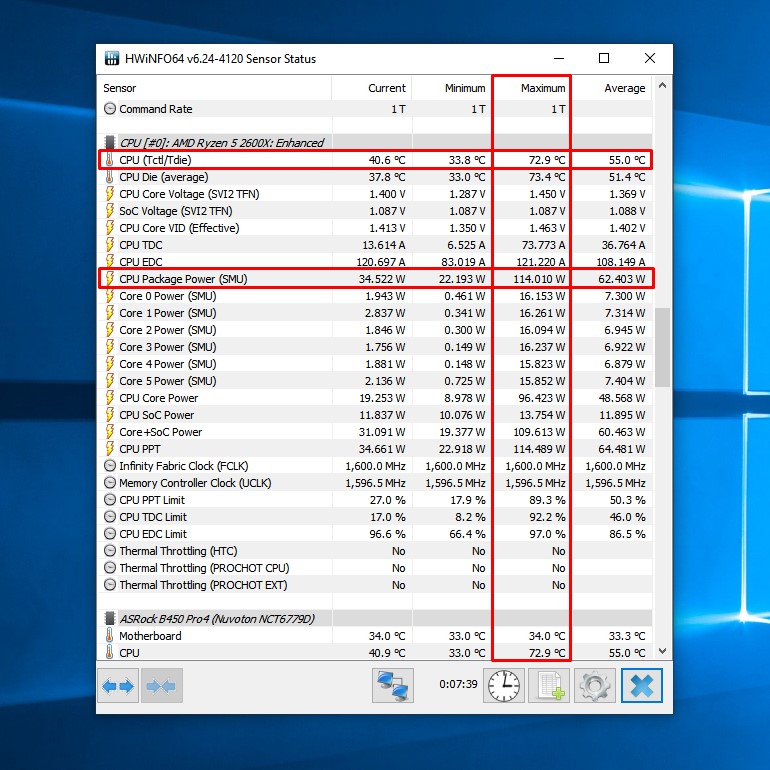
По результатам, CPU (Tctl/Tdie) (максимальная температура процессора) — 72,9°, а CPU Package Power (SMU) – 114 Вт. Теперь, зафиксировав для себя начальные значения температуры и энергопотребления, приступаем к проведению андервольтинга. А теперь давайте разберемся как снизить температуру Ryzen.
Способ 1. Уменьшение значение параметра cTDP
В некоторых материнских платах реализована возможность ручного изменения лимита TDP. Применяя этот способ, мы не лишаем процессор возможности использовать технологию автоматического разгона, мы лишь уменьшаем рамки, в пределах которых он будет производиться.
Для того, чтобы это сделать, необходимо в настройках BIOS материнской платы найти параметр cTDP. Для материнских плат ASRock к этому параметру ведёт следующий путь: Advanced \ AMD CBS \ NBIO Common Options.
Для процессора AMD Ryzen 5 2600X, используемого в данной статье, значение TDP составляет 95 Вт. С целью уменьшения энергопотребления и тепловыделения параметру cTDP нами было присвоено значение 65 Вт. Для какого-либо другого процессора, например, с TDP 65 Вт, можно указать для этого параметра соответствующее значение — 45 Вт или 35 Вт.
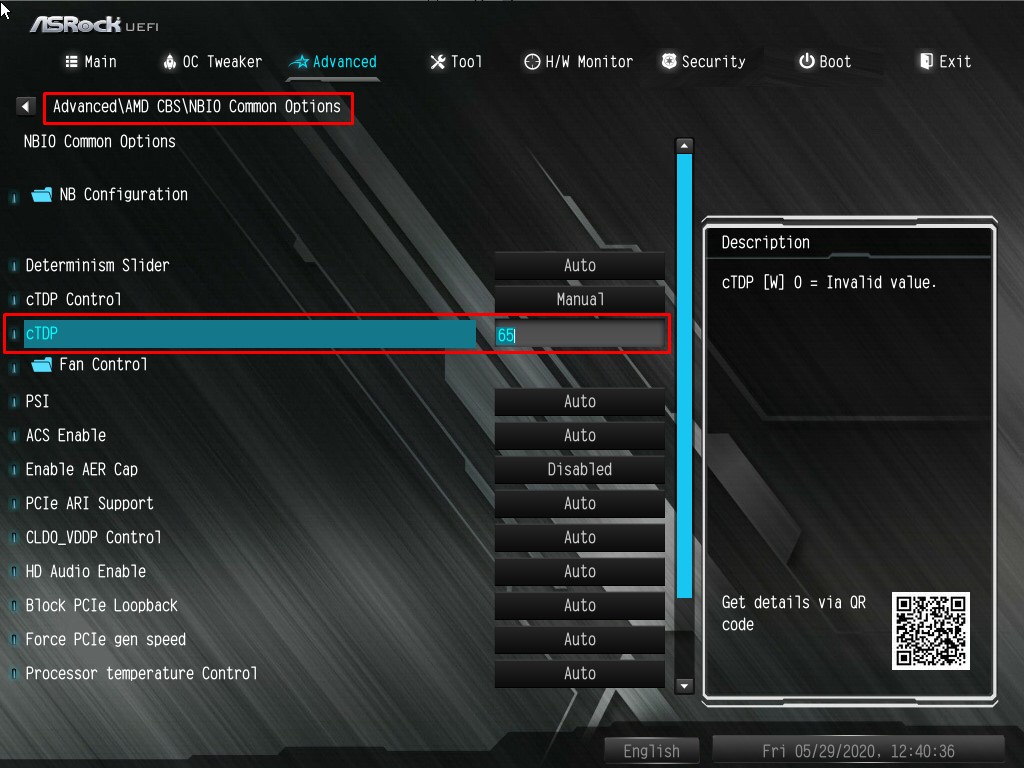
Сохраняем сделанные изменения и выходим из программы настройки BIOS.
Проведём тестирование с помощью утилиты Cinebench R20 и посмотрим на показатели температуры и энергопотребления, сформированные с помощью HWiNFO64. Тест с помощью Cinebench R20:
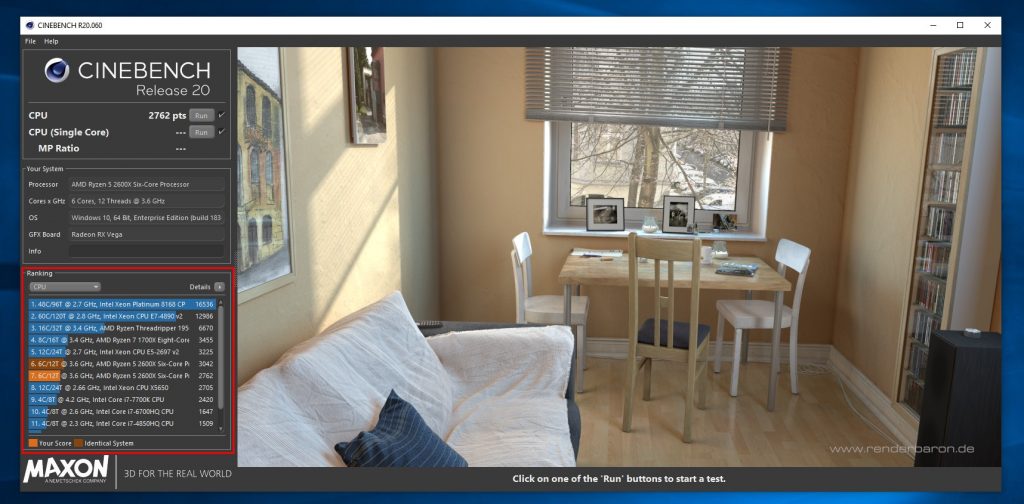
Процессор набрал 2762 балла, что почти на 9% меньше результата, полученного при тестировании процессора в изначальном состоянии. Это, впрочем, несколько выше результата для процессора AMD Ryzen 5 2600 с базовыми значениями частоты и напряжения и TDP на уровне 75-80 Вт.
Показатели температуры и уровня энергопотребления процессора AMD Ryzen 5 2600X, полученные с помощью HWiNFO64:

По результатам, CPU (Tctl/Tdie) (максимальная температура процессора) — 53,3°. Это почти на 27% меньше изначального результата: 72,9°. Значение параметра CPU Package Power (SMU) не превышает 65 Вт.
Способ 2. Ручное снижение подаваемого на процессор напряжения с параллельным снижением частоты
Практически любая материнская плата с установленным процессором AMD Ryzen обладает возможностью ручной корректировки частоты процессора и подаваемого на него напряжения. Этот способ не такой гибкий, как понижение лимита TDP, из-за того, что мы задаём фиксированные, неизменяемые значения параметров. В связи с этим, производительность в однопоточном режиме упадёт существенно. Зато это уже настоящий андервольтинг процессора AMD Ryzen.
Для того, чтобы вручную провести корректировку напряжения и частоты, нужно найти в настройках BIOS параметры Frequency (MHz) и Voltage (VID). В настройках BIOS материнских плат ASRock они находятся на вкладке OC Tweaker. Присваиваем значение Manual параметру CPU Frequency and Voltage (VID) Change. После этого становятся доступными для изменения параметры Frequency (MHz) и Voltage (VID). В данном примере частота осталась прежней, а напряжение было понижено на 0,1 В.
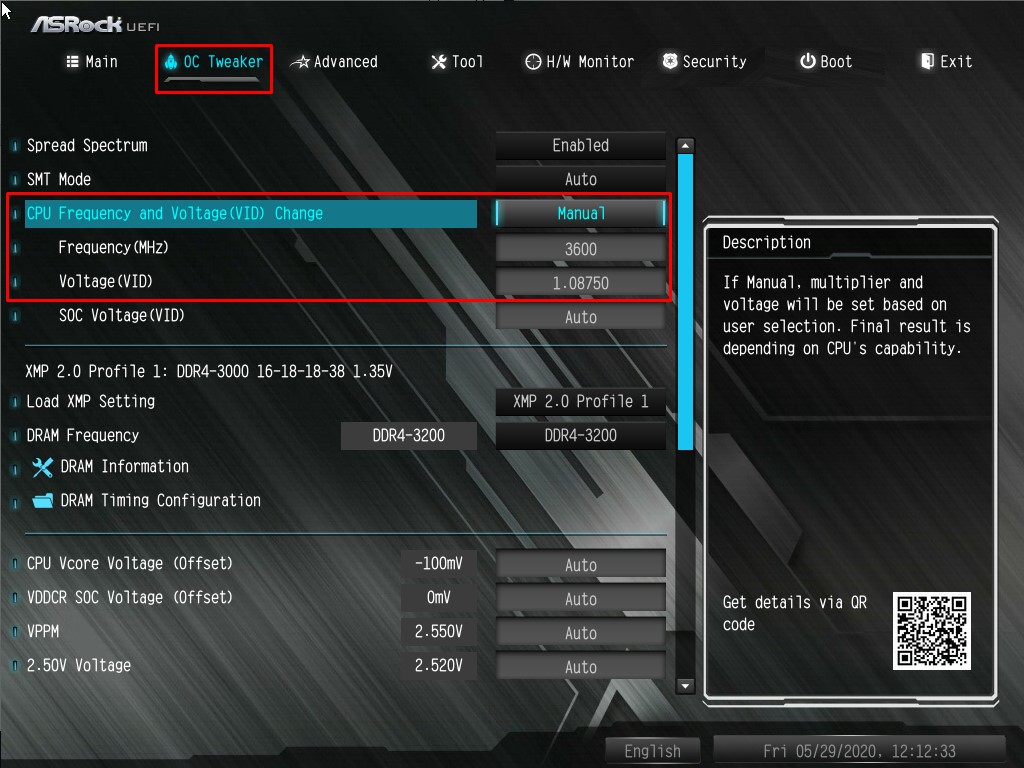
Однако это не всё. Теперь необходимо отключить использование технологий Precision Boost Overdrive и Core Performance Boost. Пути к ним в настройках BIOS показаны на скриншотах ниже. В обоих случаях необходимо установить значение Disable.
Отключение с помощью контекстного меню Precision Boost Overdrive:
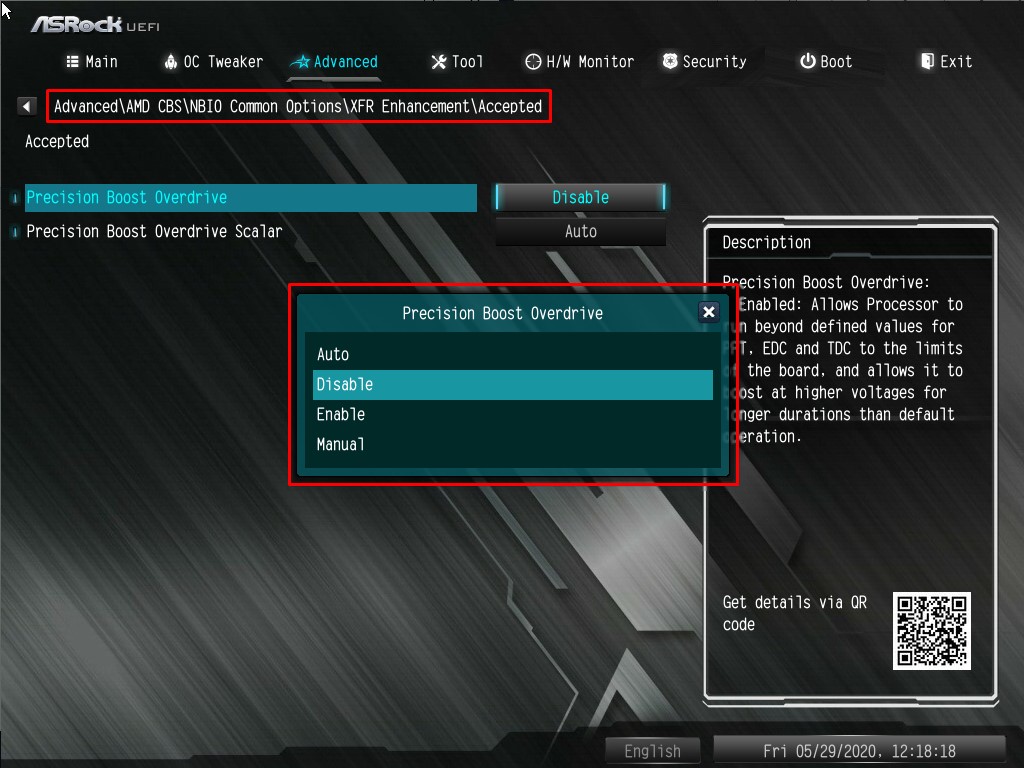
Отключение с помощью контекстного меню Core Performance Boost:

Сохраняем все изменения и выходим из программы настройки BIOS.
Проведём тестирование системы с помощью Cinebench R20 и снимем показания с сенсоров с помощью HWiNFO64.
Результаты тестирования с помощью Cinebench R20:
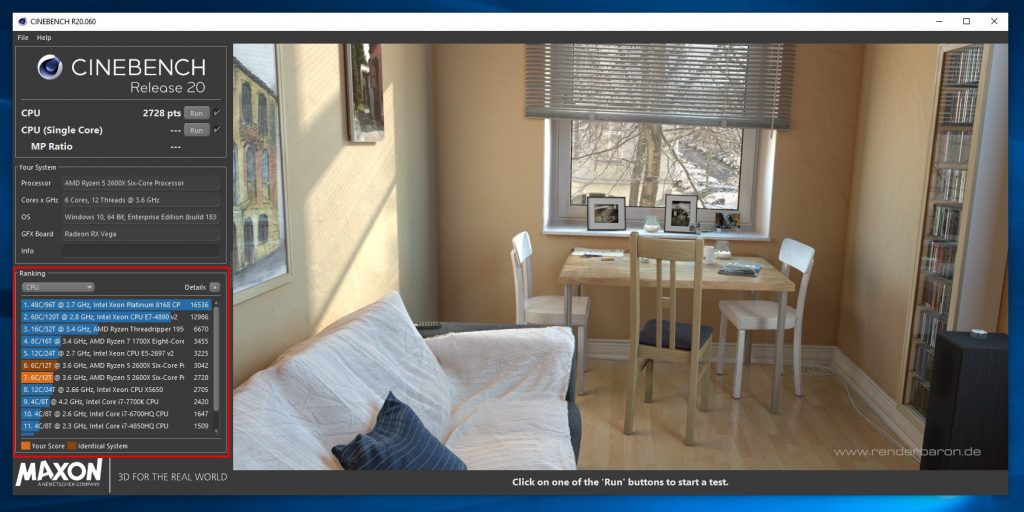
Процессор набрал 2728 баллов в многопоточном режиме, что сопоставимо с результатами, полученными в результате применения первого способа понижения температуры.
Результаты тестирования с помощью HWiNFO64:
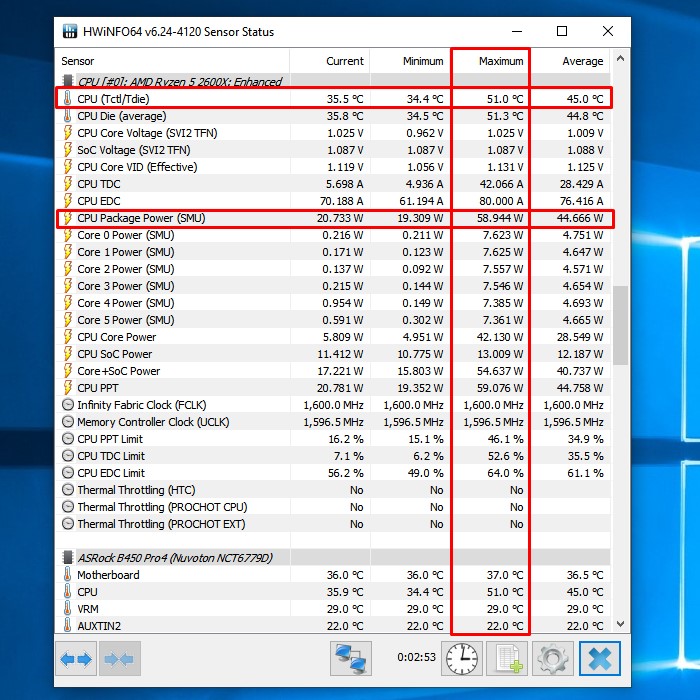
По результатам, CPU (Tctl/Tdie) (максимальная температура процессора) — 51°, а значение CPU Package Power (SMU) не превышает 59 Вт.
Всё, казалось бы, хорошо, был достигнут почти такой же результат, как и в случае с понижением лимита TDP. Однако есть одно «но»: однопоточная производительность упала почти на 25%. Процессор в исходном состоянии набрал 419 баллов в однопоточном режиме, а после ручной корректировки напряжения набрал 314 баллов, что огорчает. Такого падения производительности не было при использовании 1-го описанного в статье метода. С этим придётся смириться.
Стабильность также оставляет желать лучшего: во время тестирования в бенчмарках и в процессе обычной работы за компьютером всё вроде бы нормально. Однако в процессе загрузки операционной системы или при выключении компьютера могут возникать BSOD с различными кодами ошибок. Этот метод требует более точной регулировки параметров.
Выводы
Теперь вы знаете как снизить температуру Ryzen 2600 в автоматическом режиме или настроив все параметры вручную. Понижение энергопотребления и тепловыделения процессора может помочь избавиться от постоянного перегрева компьютера из-за низкой эффективности системы охлаждения или поможет сделать вашу систему бесшумной и энергоэффективной. В данной статье нами рассмотрены способы снижения температуры процессора на примере процессора AMD Ryzen.
Если вы нашли ошибку, пожалуйста, выделите фрагмент текста и нажмите Ctrl+Enter.
Доброго дня!
И, разумеется, вопросы относительно их рабочей температуры, и что делать если она вышла из "нормального диапазона" — стали учащаться (видимо проблема еще в "слабом" боксовом кулере, который многие ставят по умолчанию. ).
Примечание : кстати, обратить на показания датчика температуры ЦП я порекомендовал бы также если заметите, что компьютер начал тормозить, произвольно выключается/перезагружается, стал появляться синий экран, слышен сильный гул кулеров. Всё это "симптомы" перегрева.

Коротко и главном (AMD Ryzen)
Просмотр текущей температуры
Способ 1
Достаточно лишь перейти во вкладку "Компьютер/датчики" — и пред вами будут представлены температуры: процессора, системной платы, видеокарты, накопителей и пр.

AIDA 64 — просмотр датчиков
Не могу не отметить, что у AIDA 64 есть весьма удобная "фишка" — зайдя в опции программы, во вкладку "Значки датчиков" , вы можете вынести их в трей (рядом с часами).

Датчики с нужными показателями выносятся в трей — AIDA64
Способ 2
Разумеется, при разгоне или каких-то "проблемах" с ПК — все эти показатели весьма удобно просматривать в комплексе.

HWMonitor — скрин окна программы
Утилита эта хороша также тем, что она показывает не только текущие значения, но и макс./мин. показатели, которые были в текущем сеансе (это может быть весьма удобно, если температура "прыгала" в каком-то запущенном приложении, которое вы не успели свернуть на пиках. ).
Способ 3
Вообще, этот способ не очень удобен, т.к. он позволяет оценить температуру только в обычном режиме работы ПК (значение t (°С) при запуске той же игры — разумеется, будут выше).

CPU Temperature // ASRock UEFI
Какую температуру можно считать нормальной (рабочей)
Для начала стоит сказать, что у процессоров AMD Ryzen есть несколько поколений (например, Ryzen 5 2600x — это второе поколение). На текущий момент актуальны 1-е, 2-е и 3-е поколение, и цифры я приведу ниже для них (что там нас ждет в будущем - неизвестно. ) .
Также отмечу, что несмотря на двухуровневую защиту ЦП (прим.: при перегреве - ПК просто выключится) , работа под высокими температурами может серьезно сказаться на долговечности процессора. И сгоревшие Ryzen — сейчас отнюдь не редкость.
Важно!
Ввиду того, что информации (со временем) свойственно устаревать — проверяйте контрольную цифру самостоятельно!
≈95°C — критическое значение для ЦП AMD Ryzen (данные с офиц. сайта производителя). При приближении температуры к этому значению — компьютер просто выключится (чтобы не сгорел ЦП). Разумеется, работа при таких высоких температурах — крайне не рекомендуется!
Как снизить температуру: несколько рекомендаций
Отмечу, что рекомендации можно выполнять как в комплексе, так и отдельные какие-то моменты.
Обратите внимание на кулер. Боксовый вариант (который шел в комплекте к ЦП) по степени охлаждения значительно уступает кулеру башенного типа с 4-6-ю медными трубками (стоит ли говорить и о разнице в шуме. ).
По возможности, рекомендовал бы заменить кулер (и обновить термопасту).

Слева - боксовый кулер, справа - кулер башенного типа
Если у вас плохо-продуваемый корпус — можно открыть боковую крышку системного блока, а напротив поставить обычный комнатный вентилятор. Как правило, такой способ значительно улучшает охлаждение всех компонентов (но, разумеется, он временный. ).
Попробуйте ограничить макс. производительность своего ЦП (это не всегда мешает нормальной игре или работе, а скинуть 10-15°C - запросто!).

Максимальное состояние процессора - 90%
Таким образом работа ЦП станет несколько медленнее, но и вместе с тем должна начать падать температура ⇓.
На многих ПК при помощи спец. утилит (либо настроек в BIOS) можно настроить работу кулера на более интенсивное охлаждение (это тем более актуально, если по умолчанию, например, включен сбалансированный/тихий режим). Тема эта несколько обширная, поэтому ссылка ниже в помощь.
На этом заметку пока завершаю.


Являюсь обладателем третьего поколения Райзенов (R5 3600). Греется безбожно. В простых задачах температура доходила до 65-70град. Кулер стандартный заменил на башенный. Результат: сбросил температуру всего на 5 градусов. Помогло только отключение в Биос технологии Turbo Boost. В результате температура 40-45град. Производительность упала - для моих задач не критично. Также кулер перестал периодически завывать и действовать на нервы.
Кстати, насчет кулера: они тоже разные бывают, возможно стоило взять с еще большим кол-вом медных трубок.
Решается все гораздо проще, без потери производительности.
Ryzen 1600 греется в пабг до 45 градусов.
Башня Gammamax 300. Не разу не видел что бы грелся выше 50. Не знаю, что говорят про амд, что греется. Не верю. Обладатель так же RX 5700 XT рефералка с одним вентилям, выше 96 не видел. Ну для нее это норм температура.
С включенным бустом - очень сильно греются. Просто у вас неплохая башня на 130 Вт рассеивания (и ЦП на 65 Вт).
Для R5 3600 лучше всего в биосе ограничивать питание процессора, надо зафиксировать 1,285 или 1,300, для работы на 4200 этого за глаза. Стрестесты на ура. Нет проблем с температурой
1. HWMonitor и в меньшей степени AIDA нередко неадекватно отражают показания датчиков (в первую очередь, напряжение).
Для Ryzen рекомендуется использование HWiNFO, Ryzen Master и CPU-Z.
2. Проблемы с температурой, специфичные для Ryzen, могут вызваны (в отличие от общих советов типа почистить от пыли):
- дизайном кулера - часть, представленных на рынке, имеет дизайн основания, который вызвает неплотное прилегание к крышке процессоров линейки Ryzen
- спецификой буста ядер на архитектуре Zen (в большей степени касается Zen 3). Вызываемые этим временные скачки температуры могут вести к неадекватному охлаждению - поэтому рекомендуется использование настроенной вручную кривой регулирования скорости вентилятора
- версии BIOS - ранее на некоторых материнках на сокете AM4 его ранние версии вели к завыщенным температурам (на новых версиях BIOS с обновленными версиями AGESA типа 1.0.0.5/6 или V2 1.0.0.2 такие проблемы попадается вроде перестали).
Также для снижения температур на Zen 2 нередко рекомендуют андер-вольтинг, но необходимо учитывать, что это по сути является разгоном, и на Ryzen 3000 это как правило ведёт к потере однопоточной производительности, которая и так является слабым местом этой архитектуры в настоящее время.
Так что необходимо принимать во внимание свои задачи (насколько для вас критична производительность в однопотоке) и насколько для вас комфортно делать разгон. Бывают случаи, конечно, когда чип выигрывает в "кремниваемой лотерее", что позволяет ему стабильно держать высокие частоты фактически без потерь (что типа 4,4 ГГЦ на Ryzeb 5 3600), но здесь необходимо тестировать настройки для данного конкретного экземпляра процессоров.
Рязань 2700Х, который установлен у меня, имеет TDP 105 ватт. Однако даже до 60 градусов не разогревался. Стоит кулер GammaX 400 V2. В регулировке температуры помогает программа для плат Асус AI Suit 3.
Не знаю, что там в голове у автора, но как обладатель не самого бич кукурузена могу сказать, что после 80 градусов никакого троттлинга не наблюдалось при стресс-тесте, а температура выше 89 так и не поднялась (башня не позволила, стресс-тест длился более 10 мин.).
Частота, что в начале теста, что по его завершению была 4Ггц по всем ядрам. Если про игры говорить — то вообще смешно: 56 градусов в любой игре (выше пока не видел), а в простое 43-45 градусов, но для моего камня это даже не температура.

С Ryzen 5 4600H вы получаете 6 процессорных ядер архитектуры Zen 2 и 12 потоков, работающих на базовой частоте в 3.0 ГГц (до 4.0 ГГц в Turbo режиме). Процессор поставляется с 8 Мб кэш-памяти и тепловыделением (TDP) – 45 Вт, с возможностью понижения до 35 Вт и повышения до 54 Вт.
Вы также получаете все преимущества 7-нм архитектуры AMD Zen 2, что означает значительное повышение эффективности по сравнению с предыдущим поколением, повышенное число исполняемых инструкций за такт и обновленную архитектуру графического процессора. Ryzen 5 4600H оснащен встроенным графическим процессором Vega с 6 вычислительными блоками с тактовой частотой до 1500 МГц, но на практике большинство ноутбуков, использующих этот процессор, будут иметь дискретную видеокарту.
Прямые конкуренты Ryzen 5 4600H – процессоры Intel 10-го поколения, а также те, что еще остались в продаже из старых поколений. В противовес этому процессору Intel предлагает четырехьядерный Core i5-10300H, с базовой частотой 2.5 ГГц кэш-памятью 8 МБ с тепловыделением 45 Вт.

Новые процессоры Intel 10-го поколения не сильно отличаются от четырехъядерных процессоров, которые были до нее. Они предлагают небольшое увеличение тактовой частоты по сравнению с Core i5-9300H, что само по себе является небольшим увеличением тактовой частоты по сравнению с Core i5-8300H. Поскольку процессоры Intel все еще работают на 14 нм, AMD пользуется возможностью встряхнуть рынок ноутбуков.
Для тестирования Ryzen 5 4600H использовался ноутбук ASUS TUF Gaming A15, поставляющийся с Ryzen 5 4600H и новой дискретной видеокартой начального уровня NVIDIA GTX 1650 Ti. В комплекте идет 16 ГБ оперативной памяти, работающей на частоте 3200 МГц.
Тестирование AMD Ryzen 5 4600H
Cinebench R20
Тестирование начинаем с Cinebench R20 и сразу видим, что Ryzen 5 4600H находится в верхней половине графика. Выдавая более 3200 баллов он превосходит более высокоуровневые процессоры Intel, такие как Core i7-10875H и Core i9-9880H, в многоядерном тесте. Это впечатляет, если учесть, что в комплектации AMD всего 6 ядер, а Intel предлагает 8.
Ситуация становится еще более впечатляющей, когда в одноядерном тесте Ryzen 5 4600H сравнивается с новым Core i7-10750H. Процессор AMD оказывается на 27% лучше в многопоточной производительности и равна в однопоточной, что довольно неплохо, учитывая, что процессоры не конкуренты друг другу по цене.
Еще сильнее разница ощущается, когда сравнивается Ryzen 5 4600H с прямым конкурентом – Core i5-9300H. Еще нет теста нового Core i5-10300H, но он примерно будет похож на Core i5-9300H. В Cinebench R20 Ryzen 5 4600H не дает ни единого шанса i5-9300H. Он в два раза лучше в многопоточном тесте и на 8 процентов быстрее в однопоточном.

Handbrake
Процессор от AMD долго не возится с кодированием видео. В Handbrake Ryzen 5 4600H наносит сокрушительный удар по Core i5-9300H, опережая его на 65%. То, что Core i5-9300H может кодировать за 68 минут, Ryzen 5 4600H делает за 41 минуту. Это ставит Ryzen 5 4600H рядом с Intel Core i7-10875H с точки зрения производительности в Handbrake, что очень впечатляет, учитывая огромное расхождение в цене между ноутбуками с Ryzen 5 4600H и c i7-10875H.

Blender 2.80
AMD продолжает показывать отличные результаты в многопоточном режиме. В Blender Ryzen 5 4600H в два раза быстрее Intel Core i5-9300H и более чем на 30% быстрее, чем Intel Core i7-9750H.

Компиляция кода
Ryzen также хорошо работает с компиляцией кода. В компиляции GCC Ryzen 5 4600H более чем на 50% быстрее, чем Core i5-9300H, и опережает шестиядерные процессоры Intel.

Microsoft Excel
И Ryzen 5 4600H, и Core i5-9300H имеют 8 МБ кэш-памяти третьего уровня, и мы можем наблюдать, как процессор от AMD опережает на 45% аналоги по кэш-памяти. Однако процессор Intel с 16 МБ кэш-памяти справляется с Excel лучше, хотя и с небольшим отрывом.

PCMark 10
Как видно из теста производительности PCMark, AMD удерживает лидерство благодаря более высокой производительности одного потока. Мы видим 10%-ое преимущество по сравнению с Core i5-9300H, а также около 7%-ое опережение Core i7-10750H и 9750H.


MATLAB R2020a

Adobe Acrobat

Adobe Photoshop
В Adobe Photoshop Ryzen 5 4600H выдает хороший результат, соответствующий производительности Core i7-9750H, несмотря на более медленный графический процессор. Текущая тестовая конфигурация с GTX 1650 Ti легко превосходит Core i5-9300H в сочетании с GTX 1660 TI, что хорошо подходит для людей творческих профессий, которые много используют Photoshop на своем ноутбуке.

Сравнение Ryzen 5 4600H и Core i5-9300H
Ryzen 5 4600H значительно быстрее Core i5-9300H в большинстве тестов, что, как мы подозреваем, будет и с Core i5-10300. Многопоточная производительность Ryzen 5 вдвое выше, и даже в однопоточных тестах мы видим лучшую производительность в большинстве случаев. Для частых случаев использования, таких как декомпрессия, криптография, загрузка приложений, просмотр веб-страниц Ryzen 5 4600H является более быстрым процессором.

Сравнение Ryzen 5 4600H и Core i7-10750H
Ryzen 5 4600H как правило, быстрее, чем Core i7-10750H – процессор более высокого уровня от Intel, имеющий ту же шестиядерную компоновку. В многопоточных нагрузках 4600H был на 20-30% быстрее, а также лучше в некоторых тестах с меньшим числом потоков. Однако при высокой частоте в разгоне, а также с высокой производительностью в одном потоке и более высокой кэш-памятью процессор Core i7-10750H занимает более высокие позиции в некоторых тестах.

Сравнение Ryzen 5 4600H и Core i7-9750H
Аналогичная история с Core i7-9750H – AMD обеспечивает лучшую производительность с тем же количеством ядер в этом поколении процессоров для ноутбуков.

Сравнение Ryzen 5 4600H и Intel Core i7-10875H
В многоядерных тестах Ryzen 5 4600H отличается от восьмиъядерного Core i7-10875H. Фактически, Ryzen 5 4600H может быть на 10 процентов быстрее. Однако с превосходной производительностью одного потока и более высокими тактовыми частотами, Core i7-10875H оказывается быстрее в половине тестов.

Заключение
Шестиядерный AMD Ryzen 5 4600H показывает сильное преимущество в производительности по сравнению с четырехъядерными процессорами Intel Core i5, выдавая до 2-х раз лучший результат. Проще говоря, Ryzen 5 4600H значительно превосходит свой класс, часто совпадая или опережая процессоры Intel Core i7, особенно Core i7-10750H. Конечно, линейка Core i5 не пользуется особой популярностью среди производителей ноутбуков, но независимо от того, конкурирует Ryzen 5 4600H с линейкой Core i5 или же с Core i7, процессор от AMD по-прежнему выходит на первое место по большинству тестов. Насколько же будут хороши процессоры Ryzen 5 4600H будет зависеть от ноутбука, в который они будут интегрированы. В бюджетных моделях с процессором проблем не будет, но ограничения производительности могут исходить от конфигурации памяти или видеокарты.

По правде сказать новый процессор AMD Ryzen 5 4600H, к примеру, технически мало чем отличается от Ryzen 5 4600U, однако у линейки Н выше лимит мощности, поэтому Ryzen 5 4600H, способен работать на более высоких частотах, чем Ryzen 5 4600U. Исходя из этого становится понятно, что процессором Ryzen 5 4600H будут комплектоваться игровые ноутбуки.
AMD Ryzen 5 4600H – это 6-ядерный / 12-поточный процессор с тактовой частотой 3 ГГц и частотой 4 ГГц в режиме ускорения. Процессор также имеет 8 МБ кэш-памяти L3, 3 МБ кэш-памяти L2 и номинальную тепловую мощность (TDP) 45 Вт по умолчанию, которую можно конфигурировать от 35 до 54 Вт. Двухканальный контроллер памяти поддерживает DDR4-3200 и энергоэффективную ОЗУ LPDDR4-4266. По своей производительности Ryzen 5 4600H приближается к Core i7-10750H, несмотря на более низкую тактовую частоту в 700 МГц и меньший объемом кэш-памяти L3 8 МБ против 12 МБ у Core i7-10750H. AMD Ryzen 5 4600H изготовлен в современном 7 н.м. техпроцессе (архитектура Renoir Zen 2) поэтому можно надеяться на двухкратный прирост производительности на Ватт по сравнению с процессорами предыдущего поколения на архитектуре AMD Picasso (Ryzen 3550Н и 3750Н ).
Видеопроцессор задействует архитектуру Vega 6 (пятое поколение GCN) и имеет шесть вычислительных блоков, в каждом по 64 вычислительных ядра (итого 384 из максимально возможных 11 по 64 = 704.) Частота работы ядер не превышает 1500 МГц. Примечательно, что AMD Ryzen 5 4600H получили на 3 вычислительных блока графики меньше по сравнению с предыдущим поколением, но AMD утверждает, что улучшения техпроцесса позволили сделать 8 блоков более производительными, чем 11 в предыдущем поколении, да и переход на новый 7 нм техпроцесс позволил значительно увеличить частоту встроенной графики.
Технические характеристики
Синтетические тесты
CineBench R15 рендеринг
Сравнение процессоров кросс-платформенным тестовым пакетом CINEBENCH - тест широко используется для оценки производительности процессоров Intel и AMD. В его основе лежит популярное анимационное программное обеспечение CINEMA 4D немецкой компании MAXON, которое активно используется студиями всего мира для создания 3D-контента. Тест CPU включает в себя рендеринг определённой сцены в режиме многопоточности (используются все ядра процессора). Рендеринг - процесс получения изображения по модели с помощью компьютерной программы. По результату теста процессора просто вычислить его скорость - чем быстрее процессор обсчитывает рендер, тем больше баллов он получает.
Читайте также:

